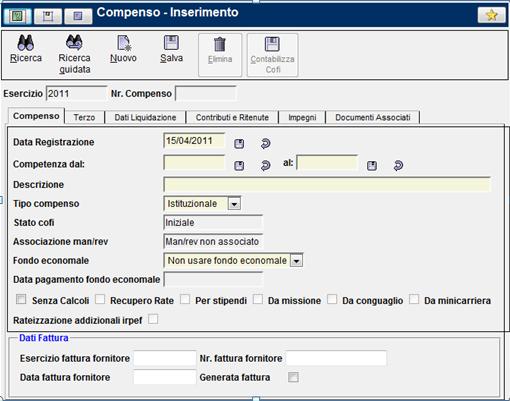Difference between revisions of "Compensi"
m (→Compenso) |
m (→Compenso) |
||
| (2 intermediate revisions by the same user not shown) | |||
| Line 19: | Line 19: | ||
Il flag ''Senza Calcoli'' va inserito nel caso in cui non si vogliano usare gli automatismi per il calcolo di contributi e ritenute configurati nel sistema. | Il flag ''Senza Calcoli'' va inserito nel caso in cui non si vogliano usare gli automatismi per il calcolo di contributi e ritenute configurati nel sistema. | ||
| − | Gli altri | + | Gli altri flag non sono editabili e servono per avere informazioni sul compenso, per esempio se è relativo ad una minicarriera, ad un missione e così via. |
Se il fornitore ha emesso la fattura i campi dei ''Dati fattura'': | Se il fornitore ha emesso la fattura i campi dei ''Dati fattura'': | ||
| − | - | + | - Esercizio fattura fornitore: anno della fattura |
| − | - | + | - Nr fattura fornitore: è il numero originale della fattura |
| − | - | + | - Data fattura fornitore: è la data di emissione originale della fattura. |
| − | + | - Generata Fattura: inserendo tale flag i dati della fattura vengono registrati in SIGLA. | |
| − | |||
| − | |||
| − | |||
| − | |||
| − | |||
| − | |||
| − | |||
| − | |||
| − | |||
| − | |||
| − | |||
| − | |||
| − | |||
| − | |||
| − | |||
| − | |||
| − | |||
| − | |||
| − | |||
| − | |||
| − | |||
| − | |||
| − | |||
| − | |||
| − | |||
| − | |||
| − | |||
| − | |||
| − | |||
| − | |||
| − | |||
| − | |||
| − | |||
| − | |||
| − | |||
| − | |||
| − | |||
| − | |||
| − | |||
| − | |||
| − | |||
| − | |||
| − | |||
| − | |||
| − | |||
| − | |||
| − | |||
| − | |||
| − | |||
| − | |||
| − | |||
| − | |||
| − | |||
| − | |||
| − | |||
| − | |||
| − | |||
</div> | </div> | ||
Latest revision as of 12:12, 2 May 2011
Torna a: Documenti Amministrativi
La scheda illustra la modalità per registrare un compenso.
Il sistema presenta il seguente pannello che si compone di cinque schermate per completare la registrazione: Compenso, Terzo, Dati liquidazione, Contributi e Ritenute, Impegni e Documenti Associati
Compenso
- La data di registrazione proposta di default è quella del giorno ma è possibile modificarla, il campo è obbligatorio.
- Le date di competenza e la descrizione sono dati obbligatori.
- Il tipo compenso può essere istituzionale o commerciale
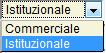
E' possibile pagare il compenso tramite fondo economale o normalmente tramite mandato 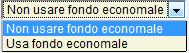
Il flag Senza Calcoli va inserito nel caso in cui non si vogliano usare gli automatismi per il calcolo di contributi e ritenute configurati nel sistema.
Gli altri flag non sono editabili e servono per avere informazioni sul compenso, per esempio se è relativo ad una minicarriera, ad un missione e così via.
Se il fornitore ha emesso la fattura i campi dei Dati fattura:
- Esercizio fattura fornitore: anno della fattura
- Nr fattura fornitore: è il numero originale della fattura
- Data fattura fornitore: è la data di emissione originale della fattura.
- Generata Fattura: inserendo tale flag i dati della fattura vengono registrati in SIGLA.